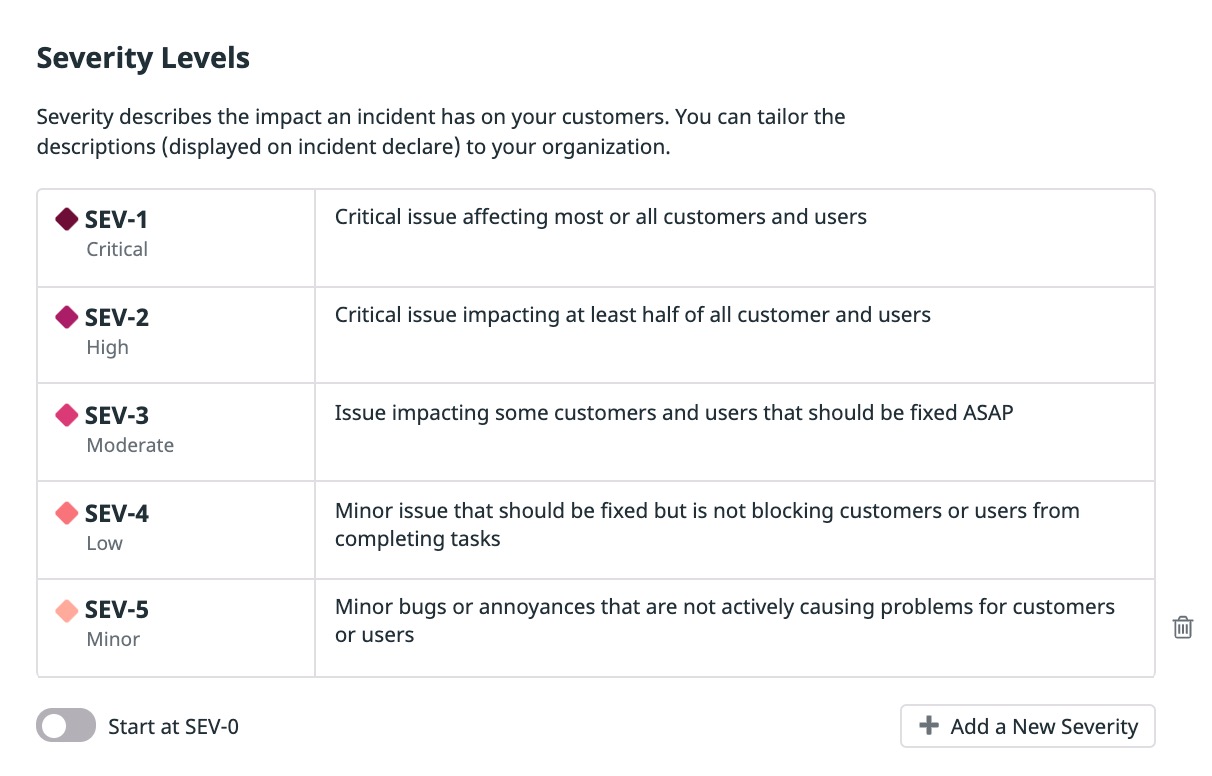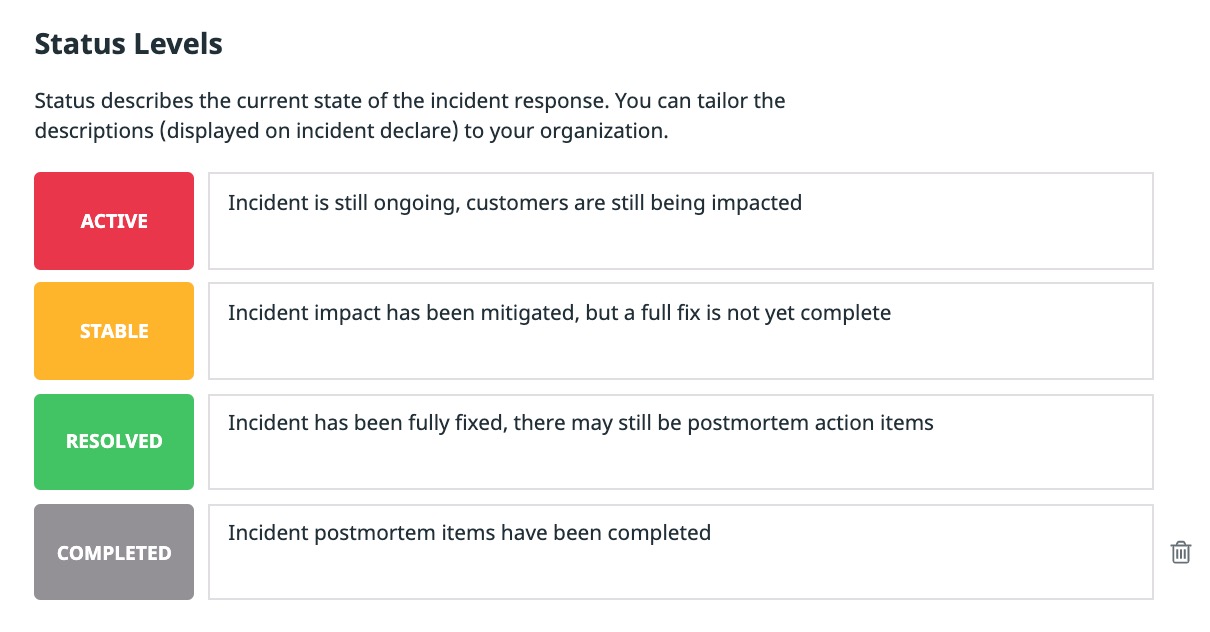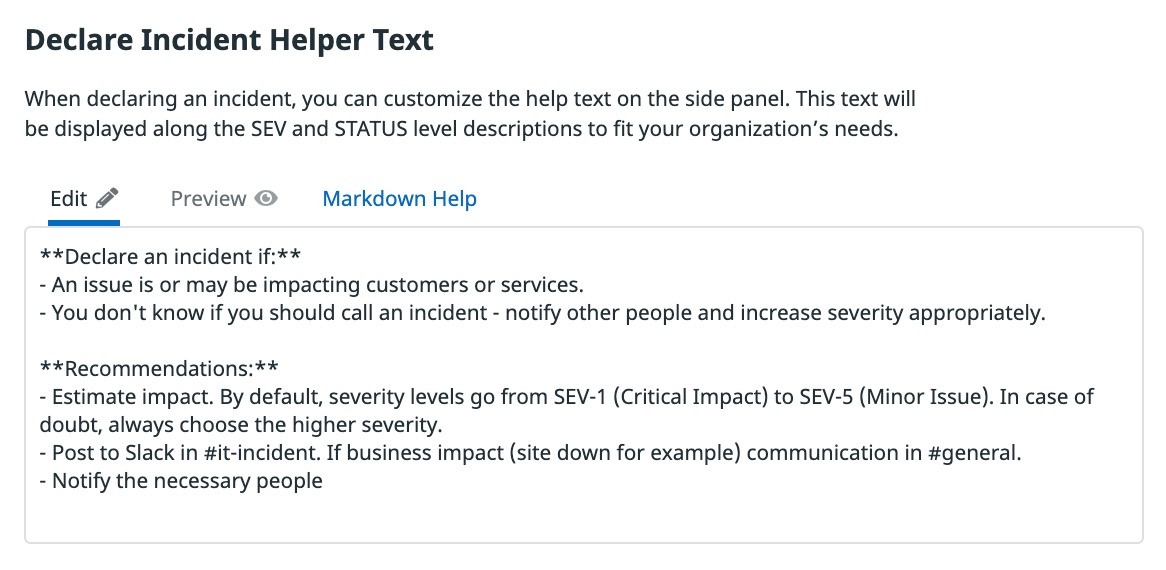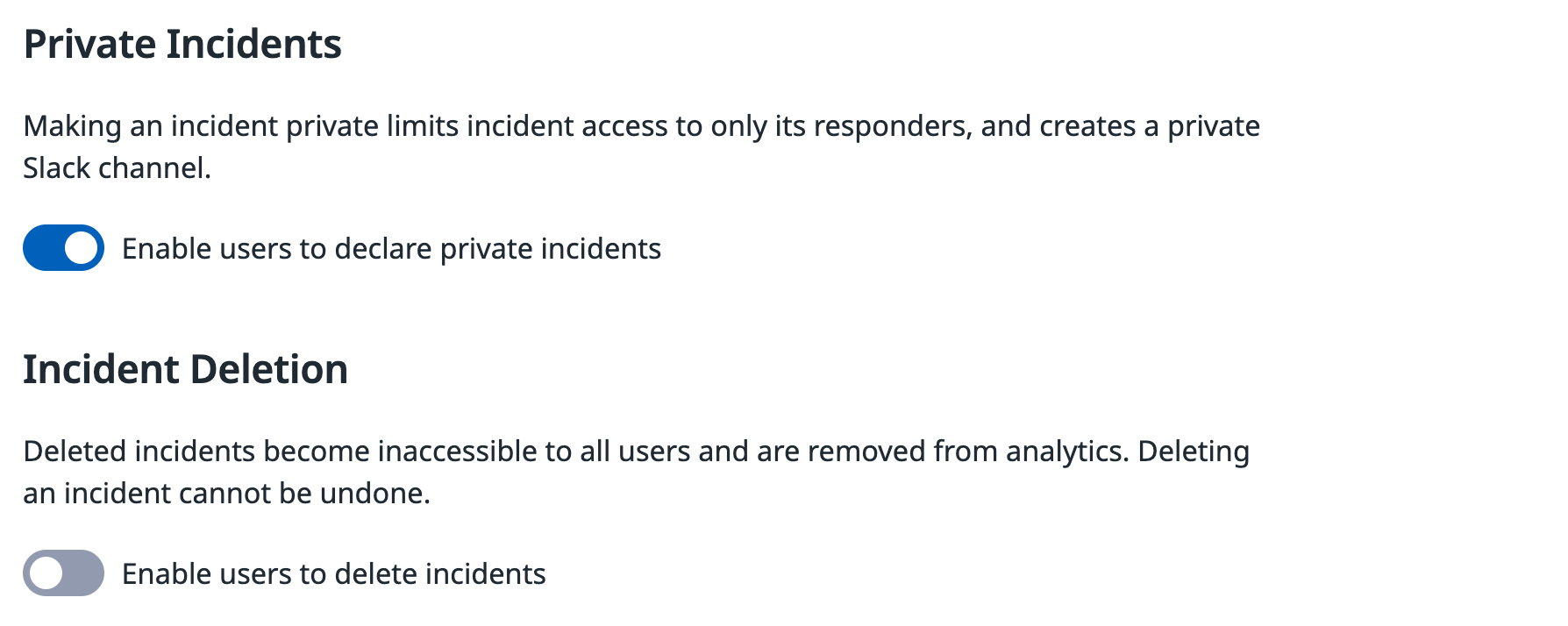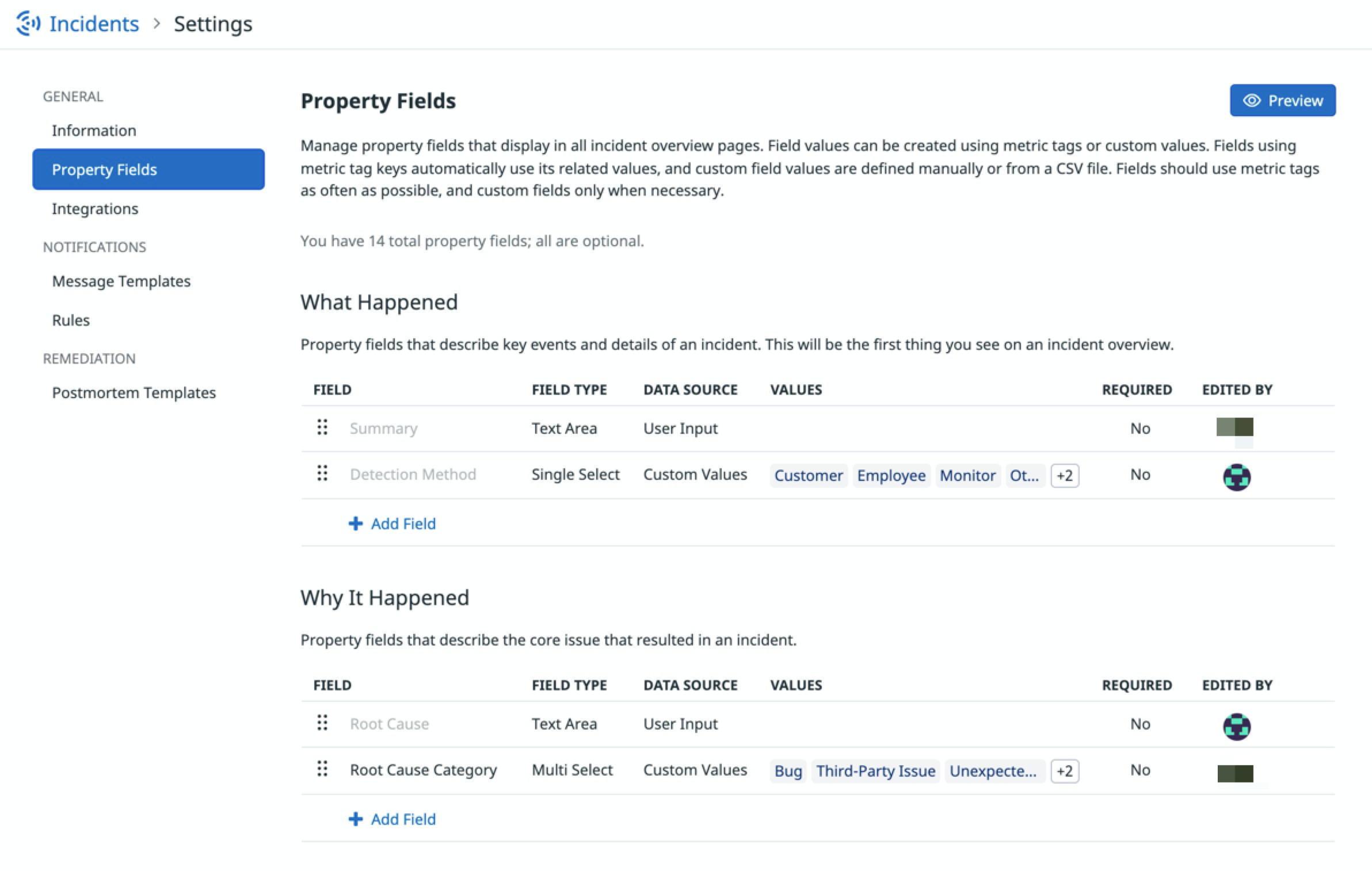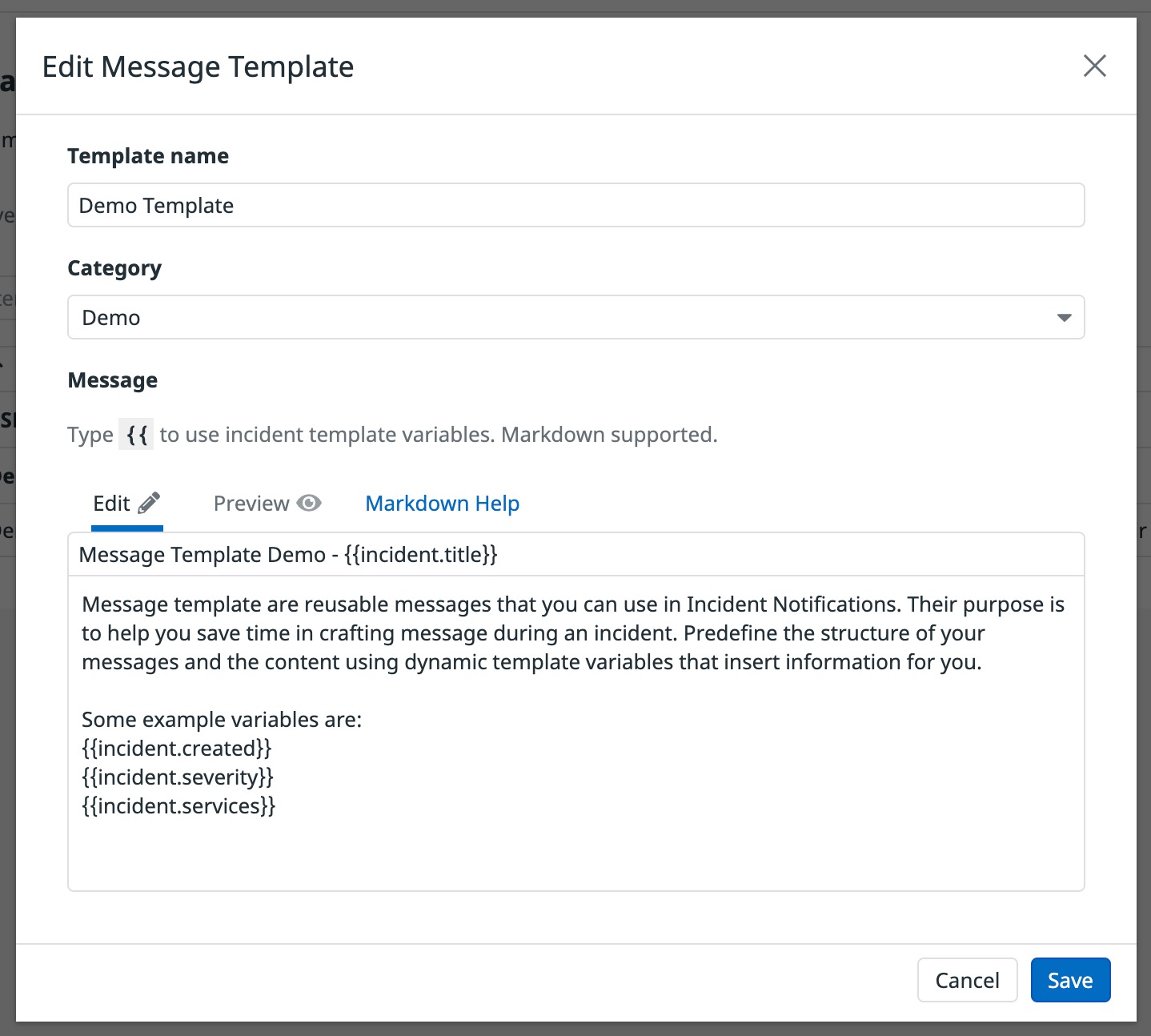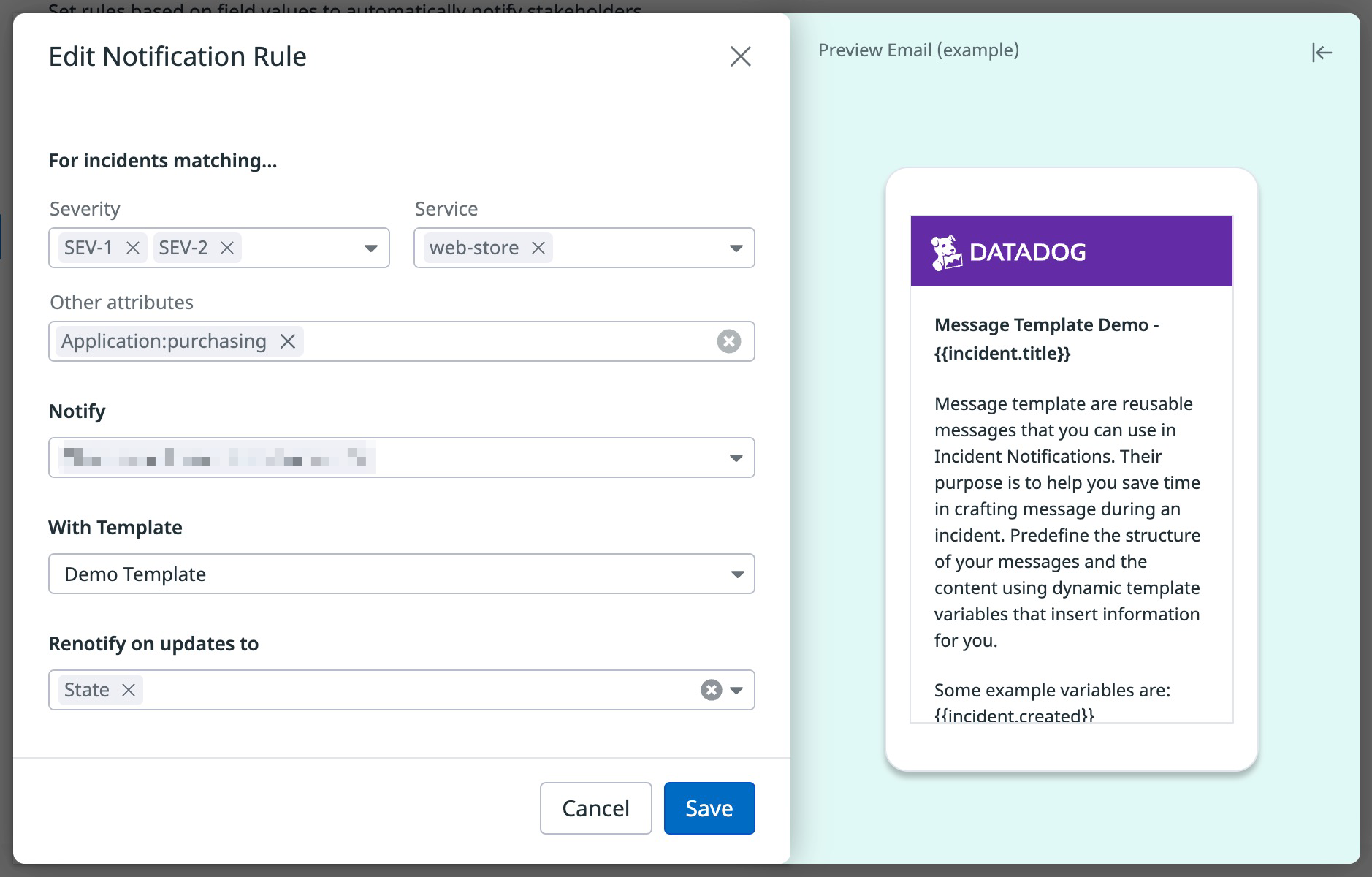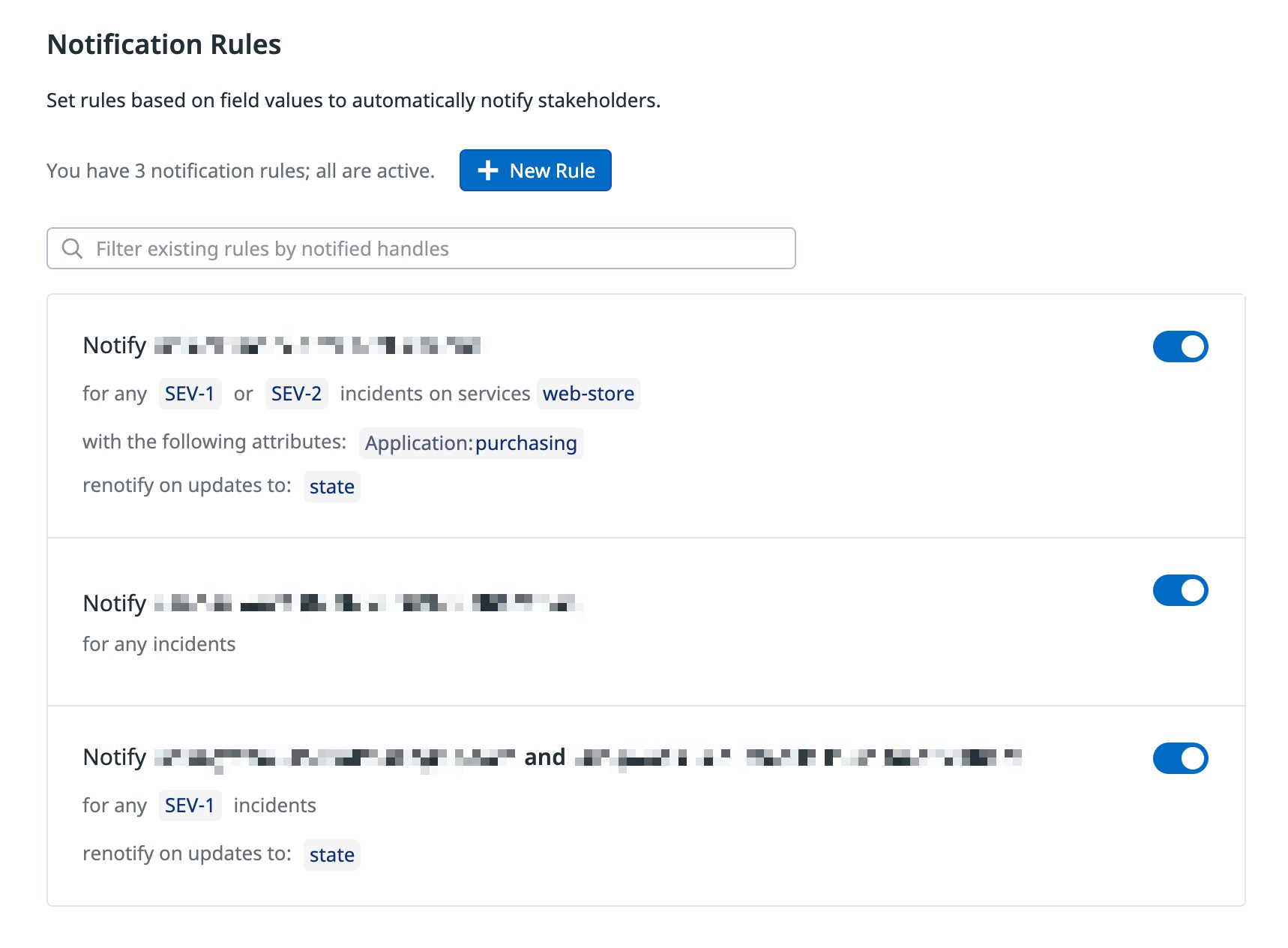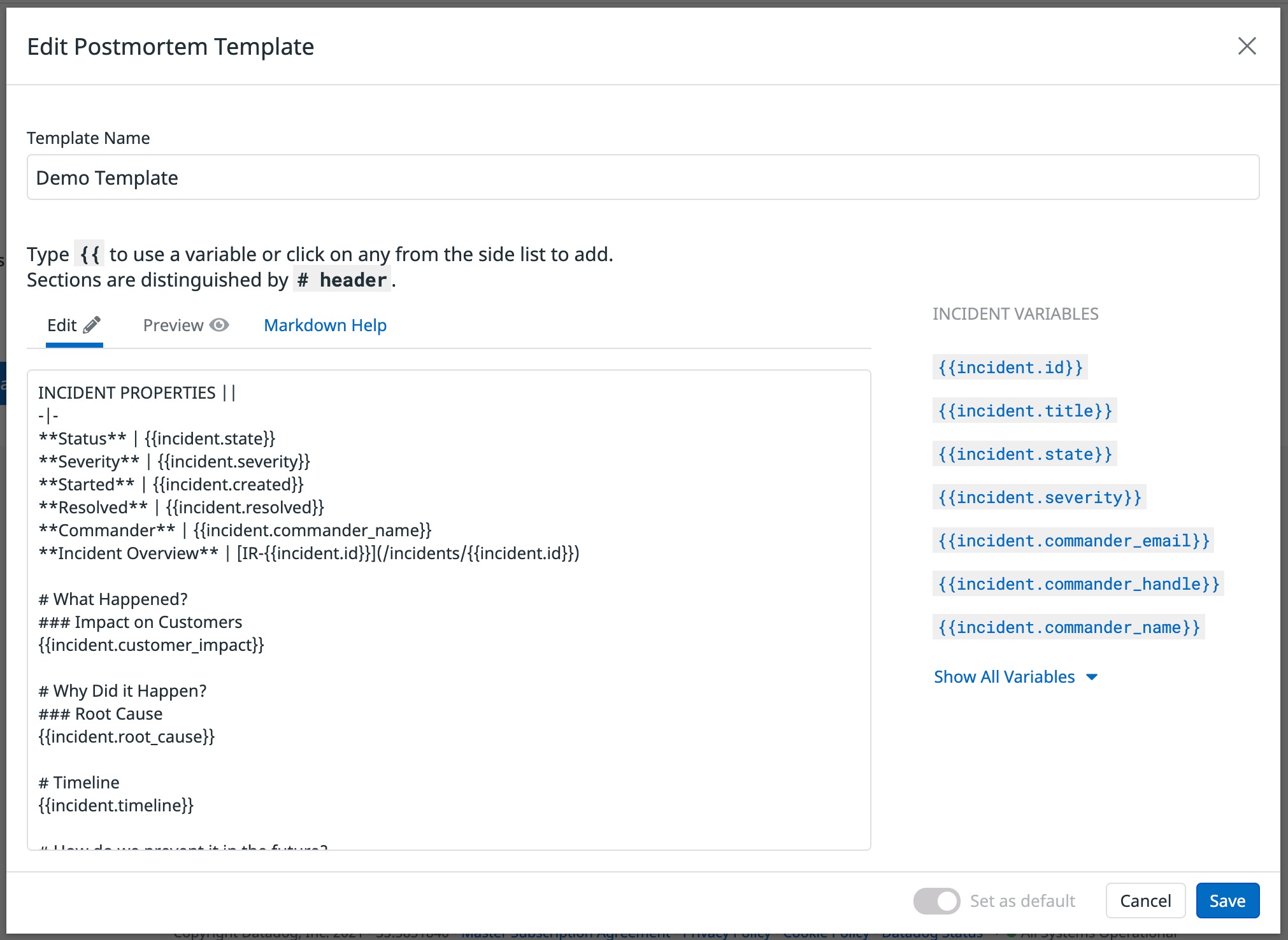- 重要な情報
- はじめに
- Datadog
- Datadog サイト
- DevSecOps
- AWS Lambda のサーバーレス
- エージェント
- インテグレーション
- コンテナ
- ダッシュボード
- アラート設定
- ログ管理
- トレーシング
- プロファイラー
- タグ
- API
- Service Catalog
- Session Replay
- Continuous Testing
- Synthetic モニタリング
- Incident Management
- Database Monitoring
- Cloud Security Management
- Cloud SIEM
- Application Security Management
- Workflow Automation
- CI Visibility
- Test Visibility
- Intelligent Test Runner
- Code Analysis
- Learning Center
- Support
- 用語集
- Standard Attributes
- ガイド
- インテグレーション
- エージェント
- OpenTelemetry
- 開発者
- 認可
- DogStatsD
- カスタムチェック
- インテグレーション
- Create an Agent-based Integration
- Create an API Integration
- Create a Log Pipeline
- Integration Assets Reference
- Build a Marketplace Offering
- Create a Tile
- Create an Integration Dashboard
- Create a Recommended Monitor
- Create a Cloud SIEM Detection Rule
- OAuth for Integrations
- Install Agent Integration Developer Tool
- サービスのチェック
- IDE インテグレーション
- コミュニティ
- ガイド
- API
- モバイルアプリケーション
- CoScreen
- Cloudcraft
- アプリ内
- Service Management
- インフラストラクチャー
- アプリケーションパフォーマンス
- APM
- Continuous Profiler
- データベース モニタリング
- Data Streams Monitoring
- Data Jobs Monitoring
- Digital Experience
- Software Delivery
- CI Visibility (CI/CDの可視化)
- CD Visibility
- Test Visibility
- Intelligent Test Runner
- Code Analysis
- Quality Gates
- DORA Metrics
- セキュリティ
- セキュリティの概要
- Cloud SIEM
- クラウド セキュリティ マネジメント
- Application Security Management
- AI Observability
- ログ管理
- Observability Pipelines(観測データの制御)
- ログ管理
- 管理
インシデント設定
概要
インシデント設定を使用して、組織全体のインシデント管理エクスペリエンスのさまざまな面をカスタマイズすることができます。個々の設定は、さまざまなサブセクションに分類され、分割されています。主なカテゴリは、General、Notifications、Remediation です。
一般
インシデント設定の General サブセクションは、組織の深刻度レベルとステータスレベルを定義し、インシデントヘルパーテキストを宣言するために使用します。
情報
重大度レベルの設定を使用して次のことを行います。
- 最も重要な重大度を
SEV-0またはSEV-1として定義します (デフォルトはSEV-1です)。 - 重大度のサブラベルをカスタマイズします (デフォルト: Critical、High、Moderate、Low、Minor)。
- 重大度の説明をカスタマイズします。
- 最低 3 個、最高 10 個まで、リストの一番下から重大度を追加または削除します。
注: 通知ルールで参照されている重大度を削除しようとすると、その決定を確認するプロンプトが表示されます。続行を選択すると、影響を受ける通知ルールは無効となります。重大度の削除または開始重大度の変更によって、Incident Management Analytics のクエリが自動的に更新されることはありません。
ステータスレベルの設定を使用して次のことを行います。
- ステータスの説明をカスタマイズします。
- オプションの
Completedステータスを有効にするかどうかを選択します。
注: Completed ステータスを削除しても、すでに Completed ステータスになっているインシデントは自動的に更新されず、またそれを明示的に参照している Incident Management Analytics クエリも自動的に更新されません。また、Completed ステータスを参照している通知ルールは、そのルールが無効となるため、無効になります。
Declare Incident Helper Text 設定では、インシデント作成モーダルで重大度とステータスレベルの説明と一緒に表示されるヘルパーテキストをカスタマイズできます。ヘルパー テキストは Markdown をサポートしており、インデント リスト、テキスト フォーマット、およびインシデント対応者のための他の指示リソースへのハイパーリンクを使用できます。
組織内のユーザーがインシデントを非公開にしたり、インシデントを削除できるようにします。インシデントを非公開にすると、機密情報を含むインシデントへのアクセスを制限し、インシデントの対応者のみが詳細を閲覧できるようになります。インシデントが非公開の場合、以前に作成された通知ルールは送信されません。インシデントの削除は、アナリティクスを含む UI からインシデントを削除する機能をユーザーに提供します。デフォルトでは、インシデントの削除は無効になっています。
プロパティフィールド
プロパティフィールドは、インシデントにタグを付けることができるメタデータの主要な部分です。これにより、Homepage でインシデントの特定のサブセットを検索したり、Incident Management Analytics でより堅牢なクエリを作成したりすることが容易になります。デフォルトのプロパティフィールドは 5 つあります。
Root CauseServicesTeamsDetection MethodSummary
Datadog APM を設定している場合、Services プロパティフィールドは自動的に APM サービス名を利用します。Services の値を編集するには、それぞれのフィールドに関連付けたい値を CSV でアップロードしてください。CSV ファイルの先頭行にはフィールド名を、そのすぐ下には希望する値をリストアップしてください。
Teams プロパティフィールドは、組織で定義されたチームから自動的に入力されます。
既存の key:value ペアメトリクスタグのいずれかを選択することで、設定にプロパティフィールドを追加することができます。このとき、プロパティフィールドのキーは、メトリクスタグのキーの開始ケース (各単語は大文字で、スペースで区切られます) となり、プロパティフィールドの値は、メトリクスタグが報告する値と同じになります。
プロパティフィールドは、インシデント詳細ページの概要セクションに表示されるフィールドに対応する 3 つのテーブルに整理されています。
What HappenedWhy It HappenedAttributes
ドラッグハンドルのアイコンを使ってフィールドをドラッグアンドドロップすることで、任意のプロパティフィールドを別のテーブルに移動したり、同じテーブル内で並び替えたりすることができます。右上の Preview ボタンをクリックすると、プロパティフィールドがどのように見えるかをプレビューできます。
カスタムプロパティフィールドと必須フィールド
5 つのデフォルトフィールドとメトリクスタグに基づくフィールドに加えて、カスタムプロパティフィールドを作成し、インシデントの作成時に必須としてマークすることができます。作成できるカスタムフィールドは 4 種類あります。
- Single-Select: インシデントごとに一度に 1 つの値しか割り当てられないドロップダウンフィールド。値は、UI からインラインで事前定義するか、CSV ファイルを通じて値をアップロードすることができます。
- Multi-Select: インシデントごとに複数の値を割り当てることができるドロップダウンフィールド。値は、UI からインラインで事前定義するか、CSV ファイルを通じて値をアップロードすることができます。
- Text Area: フリーフォームのテキストボックス。値は、レスポンダがインシデントごとに入力します。
- Number: 数字とピリオド 1 つしか入力できないテキストエリア。値は、レスポンダがインシデントごとに入力します。
Single-Select、Multi-Select、Number カスタムフィールドは、インシデントを簡単にフィルタリングするために、Incident Homepage と Incident Management Analytics で検索できるファセットとなります。Number フィールドは、ダッシュボードとノートブックでグラフ化および可視化できる Incident Management Analytics のメジャーです。
対応者タイプ
これはオープンベータ版の機能です。
対応者タイプの設定では、インシデント対応者に割り当てるカスタムロールを作成し、そのロールがインシデントごとに 1 人または複数人によって保持されることを意図しているかどうかを指定する機能を提供します。このロールは、ロールベースアクセス制御 (RBAC) システムとは無関係です。対応者タイプは、対応者が、独自のインシデント対応プロセスの定義に基づいて、インシデントでどのような責任を負うかを理解することを可能にします。デフォルトでは、2 つのロールがあります。
Incident Commander- 対応チームのリーダーを務める責任者Responder- インシデントの調査やその根本的な問題の解決に積極的に貢献している人
注: Incident Commander 対応者タイプは、インシデント設定に表示され、その説明をカスタマイズすることができます。Incident Commander は対応者タイプとして削除することはできませんし、One person role としての名前やステータスを変更することもできません。Responder のロールは、対応者に別のロールが割り当てられていない場合の一般的な予備的ロールであり、インシデント設定に表示されるものではありません。
カスタム対応者タイプを作成するには
- 表の下にある + Add Responder Type ボタンをクリックします。
- 新しい対応者タイプに名前を付けます。
- 対応者タイプが
One person roleかMulti person roleかを選択します。One person roleはインシデントごとに 1 人が持つことができ、Multi person roleはインシデントごとに無制限に持つことができます。 - 対応者タイプに説明をつけます。この説明は、チームメイトに割り当てるロールを選択するための UI に表示されます。
- Save をクリックします。
インテグレーション
インテグレーション設定では、Slack と Microsoft Teams のインシデント管理機能に関する追加構成が提供されます。Incidents > Settings に移動し、Integrations を選択します。
Automatically create a channel for each new incident (新しいインシデントごとにチャンネルを自動的に作成する) オプションを切り替えて、以下を有効にします。
- 新しいインシデントごとに Slack または Microsoft Teams チャンネルの自動作成と、それらのチャンネルの名前テンプレート。
- インシデントの更新チャンネル。
これらの設定のいずれかを構成して、組織のインテグレーションタイルで設定した Slack または Microsoft Teams ワークスペースを使用します。インシデント更新チャンネルは、インシデントが宣言されたり、ステータス、重大度、インシデントコマンダーが変更されたりするたびにメッセージを送信します。
チャンネル名テンプレートのオプション
Datadog では、Slack のチャンネル名には 80 文字の制限があるため、プレフィックスを短くすることを推奨しています。
チャンネル名テンプレートを変更しても、既存のインシデントチャンネルの名前は変更されません。新しい名前テンプレートは今後のみ適用されます。デフォルトでは、専用のインシデントチャンネルは incident-{public_id} を名前テンプレートとして使用します。タイトルオプションを追加することで、Slack チャンネルの名前がより明確になります。
- プレフィックス
incidentは小文字、数字、ダッシュからなる任意の文字列に変更することができます。 - チャンネル名の重複を防ぐために、Incident ID チェックボックスをクリックします。
- Title of Incident チェックボックスをクリックすると、インシデントのタイトルが変更された場合に、Datadog Slack アプリが自動的にチャンネル名を変更できるようになります。
Slack の機能
The following features are available to use with the Incident Management Slack integration. Enable or configure these options in Service Management > Incidents > Settings > Integrations.
- Mirror Slack channel messages, to import and retain all slack conversations in the incident timeline. Note: This counts every slack message commenter as a monthly active user. Alternately, push pinned message to your timeline to create a system of record for all incident-related conversations.
- You can also automatically add team members to an incident Slack channel when a team is added to the incident. Only members who have connected their Slack and Datadog accounts by running the “/datadog connect” command in Slack are added to the channel.
- Automatically archive a slack channel after a certain amount of time.
通知
メッセージテンプレート
メッセージテンプレートは、動的で再利用可能なメッセージであり、手動インシデント通知や自動通知ルールで使用することができます。メッセージテンプレートは {{incident.severity}} のようなテンプレート変数を利用して、通知が送信されるインシデントから対応する値を動的に注入します。メッセージテンプレートは Markdown をサポートしており、インシデント通知にはテキストフォーマット、テーブル、インデントリスト、ハイパーリンクを含めることができます。多数のメッセージテンプレートをよりよく整理するために、各テンプレートは、作成プロセスでカテゴリを必要とします。
メッセージテンプレートを作成するには
- + New Message Template ボタンをクリックします
- テンプレートに名前をつけます
- 新規または既存のカテゴリに割り当てます
- テンプレートに件名をつけます (メールの場合)
- テンプレートのメッセージを書きます
- Save をクリックします。
注: メッセージのタイトルと本文の両方でテンプレート変数がサポートされています。
ルール
通知ルールを使用すると、インシデントについて特定のステークホルダーが自動的に通知されるシナリオを構成することができます。通知ルールにより、重要なステークホルダーに優先度の高いインシデントを知らせたり、新規インシデントが宣言または更新されたことを外部システムに知らせたり、特定のサービスやチームがインシデントを経験した場合、特定のレスポンダに通知したりすることが可能になります。
例: service:web-store および application:purchasing に対して SEV-1 または SEV-2 のインシデントが宣言されたとき、およびそのインシデントが別のステータスに移行したときにチームのステークホルダーに自動通知する通知ルールを設定します。
新しい通知ルールを構成するには
- New Rule をクリックします。
- For incidents matching… の下に、通知を送信したいインシデントプロパティフィールド
key:valueのペアを選択します。デフォルトでは、これらのフィルターは空であり、通知ルールはあらゆるインシデントに対してトリガーされます。 - Notify: 通知の受信者を選択します。通知は、Datadog の既存の通知インテグレーションのいずれかに送信することができます。受信者のモバイルデバイスに通知する場合、受信者の名前に (Mobile Push Notification) を含むオプションを選択します。このオプションが表示されるには、受信者が Datadog モバイルアプリで通知を有効にしている必要があります。
- With Template: 通知ルールを使用したいメッセージテンプレートを選択します。
- Renotify on updates to: Select the incident properties that trigger notifications. A new notification is sent whenever one or more of the selected properties change. Note: properties already in your filters (see step 2) are automatically included in these rules.
- Save をクリックします。
通知ルールを管理するために、次の操作を行うことができます。
- Search - 通知ルールのリストを受信者で絞り込みます
- Toggle - リストの該当するルールの列でボタンを切り替えて、個々の通知ルールを有効/無効にします
- Copy - 該当する通知ルールの上にカーソルを合わせ、ルールのトグルボタンの隣にある Copy アイコンをクリックします
- Delete - 該当する通知ルールの上にカーソルを合わせ、ルールのトグルボタンの隣にある Delete アイコンをクリックします
修復
Postmortem テンプレート
Postmortem テンプレートは、動的で再利用可能なテンプレートで、インシデントが解決された後にインシデント情報が自動的に入力される Datadog ノートブックを作成するために使用されます。Postmortem テンプレートは、{{incident.severity}} のようなテンプレート変数を利用して、Postmortem が作成されているインシデントから対応する値を動的に注入します。Postmortem テンプレートは Markdown をサポートしており、結果のノートブックにテキストフォーマット、テーブル、インデントされたリスト、ハイパーリンクが含まれます。
Postmortem テンプレートを作成するには
- + New Postmortem Template ボタンをクリックします
- テンプレートに名前をつけます
- テンプレートの内容を書き込みます (利用可能なテンプレート変数はテキストボックスの右側にリストアップされています)。
- (オプション) テンプレートをデフォルトとして設定します。
- Save をクリックします。